win10如何删除管理员账户密码 如何在win10上取消管理员密码
更新时间:2023-11-03 16:57:01作者:xiaoliu
win10如何删除管理员账户密码,在使用Windows 10操作系统时,我们经常会遇到需要删除管理员账户密码或取消管理员密码的情况,无论是因为密码遗忘、安全需求还是其他原因,这些操作都是非常常见的。如何在Windows 10上删除管理员账户密码呢?又该如何取消管理员密码呢?在本文中我们将为您详细介绍这两个操作的方法和步骤,帮助您轻松解决相关问题。无论您是初次接触Windows 10还是已经在使用中遇到了相关困扰,相信本文都能为您提供有益的帮助。
具体方法:
1.在开始这边搜索控制,如图。点击第一项用户系统,如图。
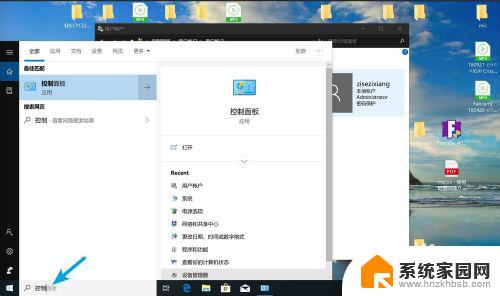
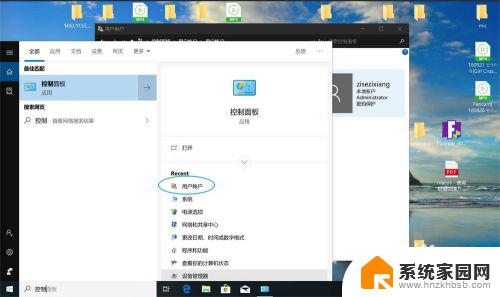
2.点击管理账户,点击账户。
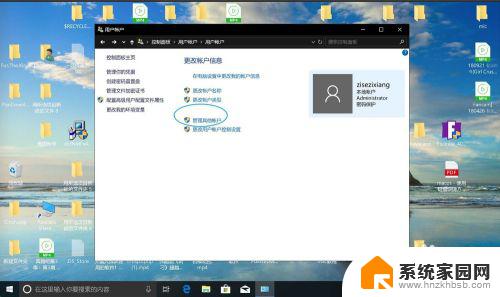
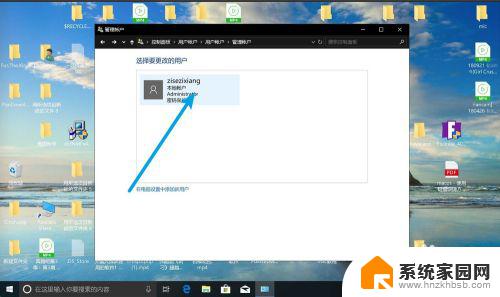
3.点击更改密码。然后输入原来密码。
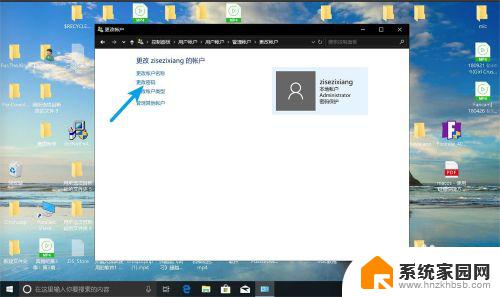
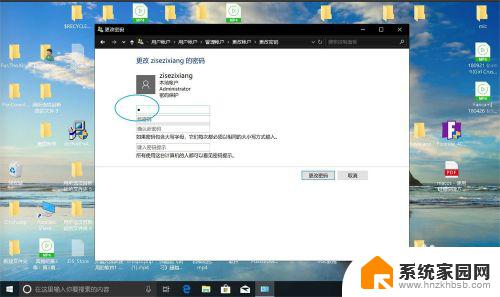
4.在新密码这里不要输入,点击更改密码。那么即可取消管理员的密码。
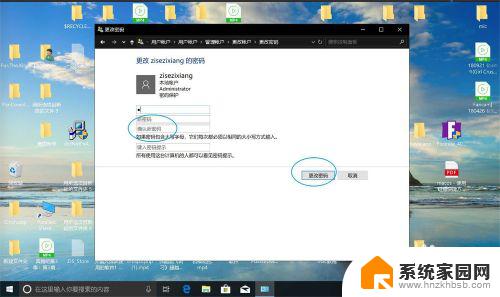
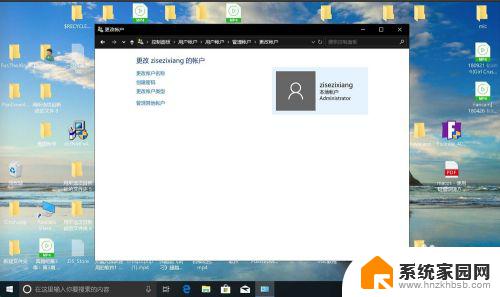
以上就是Win10如何删除管理员账户密码的全部内容,如果你遇到了这种情况,可以根据本文提供的方法来解决,希望这篇文章对大家有所帮助。
win10如何删除管理员账户密码 如何在win10上取消管理员密码相关教程
- win10怎么更改账户管理员 如何在Windows 10上更改管理员账户密码
- win10更改管理员账户密码 Win10系统怎么修改电脑管理员密码
- win10系统账户密码 win10系统如何修改管理员账户密码
- win10怎么找回管理员密码 win10管理员密码忘记如何恢复
- 忘记win10管理员账号密码 Win10管理员密码忘记找回途径
- win10账户设置密码 win10管理员账户密码设置教程
- win10如何禁用管理员账户 Win10如何关闭内置管理员账号
- win10增加管理员账户 Win10如何给用户增加管理员权限
- win10改管理员名字 如何在win10中更改管理员账户名称
- 笔记本怎么改账户管理员名字 win10如何修改管理员账户名字
- 电脑网络连上但是不能上网 Win10连接网络显示无法连接但能上网的解决方法
- win10无线网密码怎么看 Win10系统如何查看已连接WiFi密码
- win10开始屏幕图标点击没反应 电脑桌面图标点击无反应
- 蓝牙耳机如何配对电脑 win10笔记本电脑蓝牙耳机配对方法
- win10如何打开windows update 怎样设置win10自动更新功能
- 需要系统管理员权限才能删除 Win10删除文件需要管理员权限怎么办
win10系统教程推荐
- 1 win10和win7怎样共享文件夹 Win10局域网共享问题彻底解决方法
- 2 win10设置桌面图标显示 win10桌面图标显示不全
- 3 电脑怎么看fps值 Win10怎么打开游戏fps显示
- 4 笔记本电脑声音驱动 Win10声卡驱动丢失怎么办
- 5 windows查看激活时间 win10系统激活时间怎么看
- 6 点键盘出现各种窗口 如何解决Win10按键盘弹出意外窗口问题
- 7 电脑屏保在哪里调整 Win10屏保设置教程
- 8 电脑连接外部显示器设置 win10笔记本连接外置显示器方法
- 9 win10右键开始菜单没反应 win10开始按钮右键点击没有反应怎么修复
- 10 win10添加中文简体美式键盘 Win10中文输入法添加美式键盘步骤